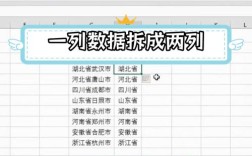数据透视表是Excel中非常强大的工具,它能够快速汇总和分析大量数据,由于其特殊性,数据透视表中的排序操作并不像普通表格那样灵活,下面将详细介绍如何在数据透视表中进行各种排序操作:
一、常规排序
在数据透视表中,最常见的排序方式是根据数值字段进行升序或降序排列,如果我们需要对“金额”字段进行降序排列,可以右键点击“金额”下的任意一个单元格,选择“排序”,然后选择“降序”,这种方法简单直接,适用于大多数情况。
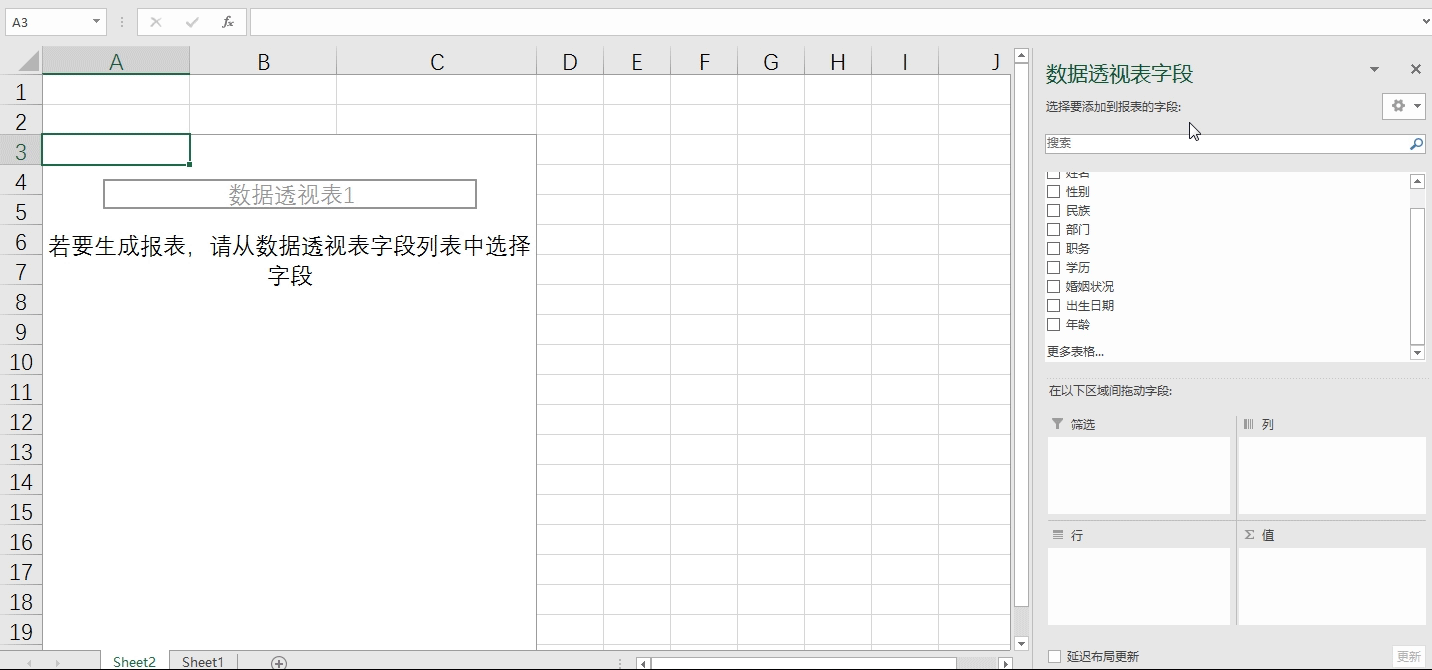
二、多关键字排序
在某些情况下,我们可能需要根据多个字段进行排序,我们需要先按“金额”降序排列,再按“数量”降序排列,在普通表格中,这可以通过设置主要关键字和次要关键字来实现,但在数据透视表中,每次排序都会刷新排序方式,导致无法直接实现多关键字排序,为了解决这个问题,我们可以取消透视表的自动更新排序功能,具体步骤如下:
1、点击透视表结果行标签下的任意单元格,右键选择“排序”。
2、在弹出的“排序”窗口中,点击“其他排序选项”。
3、在新弹出的对话框中,取消勾选“每次更新报表时自动排序”。
4、返回透视表,分别对“金额”和“数量”进行排序。
需要注意的是,由于取消了自动更新排序功能,如果数据源有新增或修改,透视表刷新后需要重新进行上述排序操作。
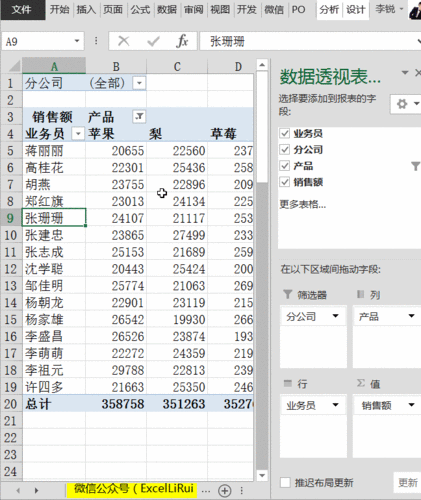
三、手动拖动排序
在某些特殊情况下,我们可能需要手动调整数据透视表中的排序顺序,如果某个区域的默认排序不符合我们的需求(如按照拼音的先后顺序),我们可以使用鼠标左键拖动相应区域的数据进行排序,具体方法是将鼠标左键放在相应数据区域的最后一个字段所在单元格的边线上,形成带有箭头的十字加号,然后向需要的位置拖动即可。
四、手动输入排序
另一种手动调整排序的方法是通过手动输入来实现,如果我们需要将“第二区”改为“第一区”,可以点击“第二区”所在单元格,输入“第一区”并回车即可,这种方法同样适用于需要快速调整少量数据的情况。
五、设置透视表默认排序
如果我们希望每次新建透视表时都能按照特定的顺序进行排序(如按照“第一区”到“第六区”的顺序),可以设置透视表的默认排序,具体步骤如下:
1、点击“文件”选项卡,依次选择“选项”、“高级”。
2、在“高级”选项卡中,点击“编辑自定义列表”。
3、在输入序列中依次输入自定义序列(如“第一区”至“第六区”),每个区域间用换行符隔开。
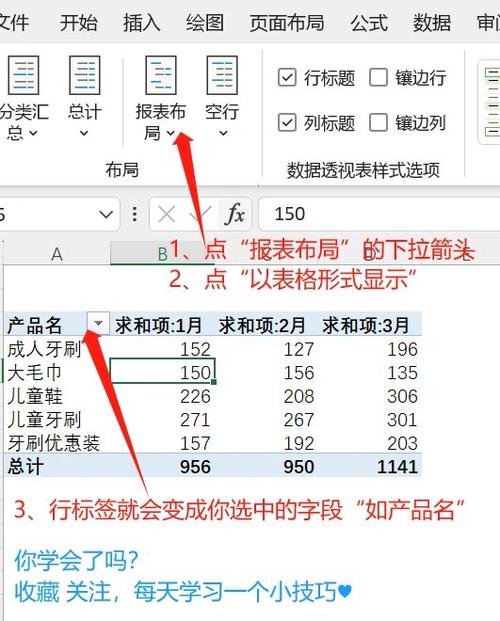
4、点击“添加”,确认无误后点击“确定”。
5、设置了自定义序列后,再新建透视表时就会按照设定的序列进行排序,如果透视表是在自定义序列之前创建的,还需要对周数进行一次升序排序以应用新的排序规则。
数据透视表中的排序操作虽然不如普通表格那么灵活,但通过掌握常规排序、多关键字排序、手动拖动排序、手动输入排序以及设置默认排序等方法,我们可以满足大多数排序需求,在实际操作中,应根据具体情况选择合适的排序方法以达到最佳效果。